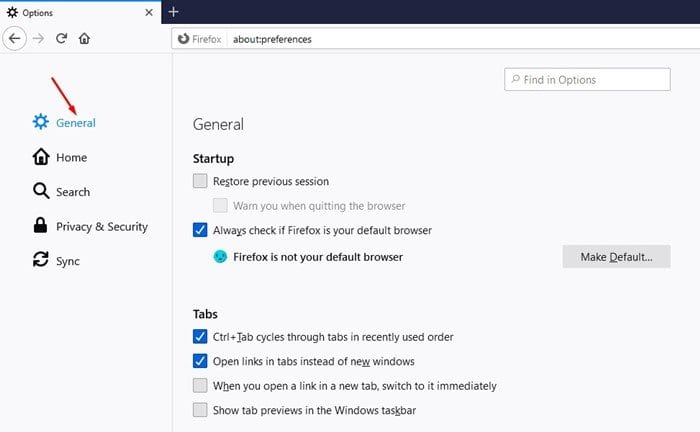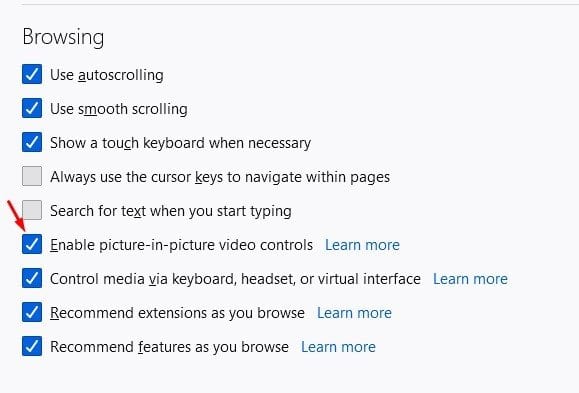Firefoxలో PiP మోడ్ని ప్రారంభించండి!
కొన్ని రోజుల క్రితం, మేము Google Chrome డెస్క్టాప్ వెబ్ బ్రౌజర్లో పిక్చర్-ఇన్-పిక్చర్ మోడ్ను ప్రారంభించడం గురించి కథనాన్ని భాగస్వామ్యం చేసాము. ఈ కథనాన్ని చదివిన తర్వాత, చాలా మంది వినియోగదారులు Firefox వెబ్ బ్రౌజర్ గురించి అదే అడిగారు. Firefoxకి యాక్టివ్ యూజర్ బేస్ ఉన్నందున, Mozilla Firefoxలో PiP మోడ్ని ఎలా ఎనేబుల్ చేయాలనే దానిపై వివరణాత్మక గైడ్ను షేర్ చేయాలని మేము నిర్ణయించుకున్నాము.
తెలియని వారి కోసం, పిక్చర్ ఇన్ పిక్చర్ లేదా PiP మోడ్ తప్పనిసరిగా చిన్న విండోకు సరిపోయేలా వీడియో కాన్ఫిగరేషన్ను మారుస్తుంది. ప్రారంభించిన తర్వాత, వీడియో చిన్న నిర్వహించదగిన ఫ్లోటింగ్ విండోలో ప్లే అవుతుంది. మీరు తేలియాడే విండోను తరలించవచ్చు మరియు స్క్రీన్కు సౌకర్యవంతంగా సరిపోయేలా మీ ఇష్టానుసారం పరిమాణం మార్చవచ్చు. ప్రధాన బ్రౌజర్ విండో నిష్క్రియంగా లేదా కనిష్టీకరించబడినప్పుడు కూడా PiP మోడ్ పని చేస్తుంది.
మేము Firefoxలో పిక్చర్-ఇన్-పిక్చర్ మోడ్ గురించి మాట్లాడినట్లయితే, వెబ్ బ్రౌజర్లో ఫీచర్ను ప్రారంభించడం చాలా సులభం. మీరు Firefox వెబ్ బ్రౌజర్ యొక్క తాజా వెర్షన్ని ఉపయోగిస్తున్నారని నిర్ధారించుకోండి.
ఇది కూడా చదవండి: Google Chromeలో పిక్చర్-ఇన్-పిక్చర్ మోడ్ను ఎలా ప్రారంభించాలి
మొజిల్లా ఫైర్ఫాక్స్ బ్రౌజర్లో పిక్చర్-ఇన్-పిక్చర్ మోడ్ని ఎనేబుల్ చేయడానికి దశలు
కాబట్టి, ఈ కథనంలో, మొజిల్లా ఫైర్ఫాక్స్ వెబ్ బ్రౌజర్లో పిక్చర్-ఇన్-పిక్చర్ మోడ్ను ఎలా ప్రారంభించాలో దశల వారీ మార్గదర్శిని మేము భాగస్వామ్యం చేయబోతున్నాము. చెక్ చేద్దాం.
దశ 1 ముందుగా, మీ Windows 10 PCలో Mozilla Firefoxని ప్రారంభించండి.
దశ 2 ఇప్పుడు, క్లిక్ చేయండి మూడు సమాంతర రేఖలు మరియు ఎంచుకోండి "ఐచ్ఛికాలు"
మూడవ దశ. ఆప్షన్లో, ట్యాబ్పై క్లిక్ చేయండి "సాధారణ" .
దశ 4 బ్రౌజ్ విభాగానికి స్క్రోల్ చేసి, ఎంపికను ఎంచుకోండి "వీడియో కోసం పిక్చర్-ఇన్-పిక్చర్ కంట్రోల్స్ ఎనేబుల్ చేయండి".
దశ 5 ఇది పూర్తయిన తర్వాత, మార్పులను వర్తింపజేయడానికి మీ వెబ్ బ్రౌజర్ని పునఃప్రారంభించండి.
దశ 6 పునఃప్రారంభించిన తర్వాత, YouTube వంటి వీడియో సైట్ను తెరవండి మీ మౌస్ పాయింటర్ని వీడియోపై ఉంచండి . మీరు PiP చిహ్నాన్ని చూస్తారు. దానిపై క్లిక్ చేయండి మరియు వీడియో చిన్న ఫ్లోటింగ్ విండోలో ప్లే చేయడం ప్రారంభమవుతుంది.
గమనిక: కొన్ని సైట్లలో, పిక్చర్-ఇన్-పిక్చర్ మోడ్ పని చేయకపోవచ్చు. అయితే, ఇది YouTube, Vimeo మొదలైన చాలా ప్రసిద్ధ సైట్లలో పని చేస్తుంది.
ఇది! నేను పూర్తి చేశాను. ఈ విధంగా మీరు మొజిల్లా ఫైర్ఫాక్స్ వెబ్ బ్రౌజర్లో పిక్చర్-ఇన్-పిక్చర్ మోడ్ని ప్రారంభించవచ్చు. ఈ వ్యాసం మీకు సహాయపడిందని ఆశిస్తున్నాము! దయచేసి మీ స్నేహితులతో కూడా పంచుకోండి. దీనికి సంబంధించి మీకు ఏవైనా సందేహాలు ఉంటే, దిగువ కామెంట్ బాక్స్లో మాకు తెలియజేయండి.